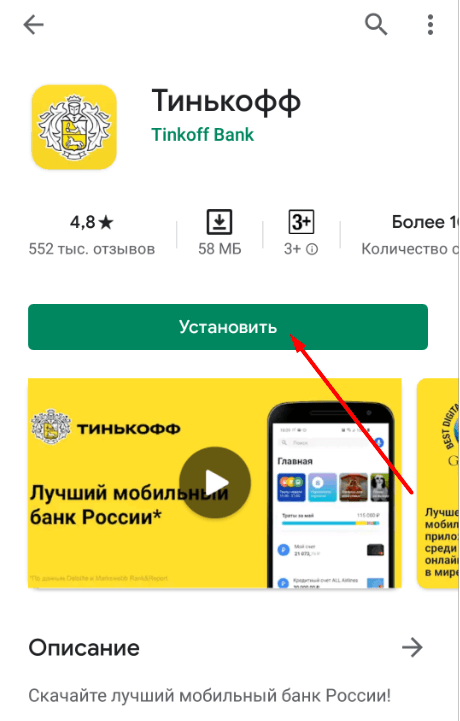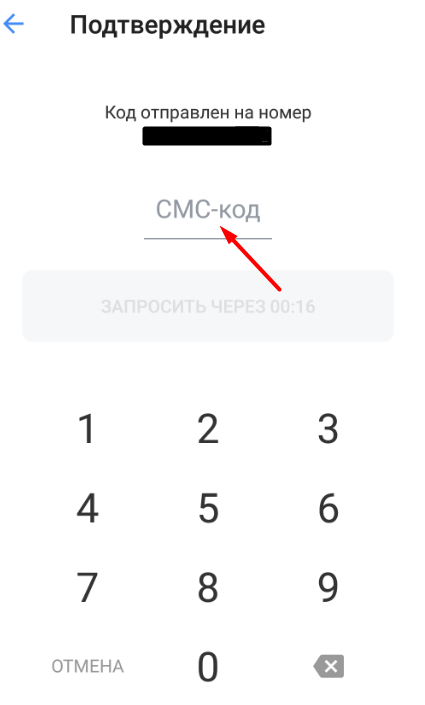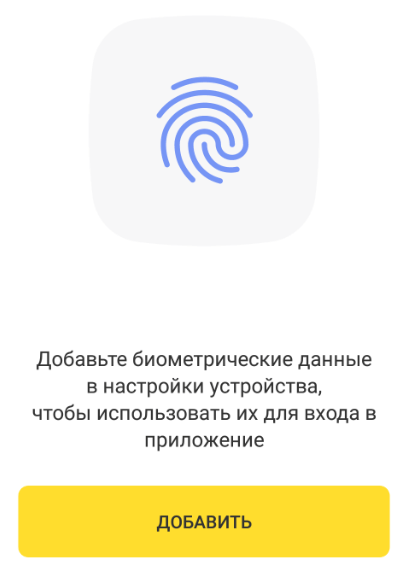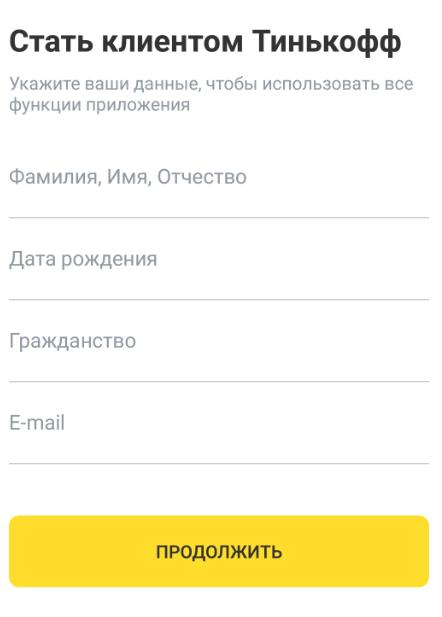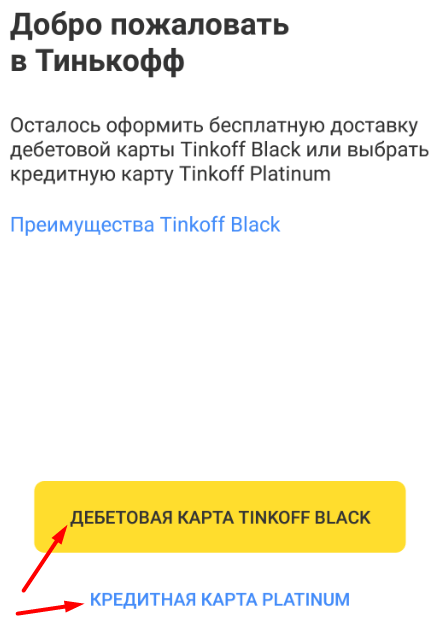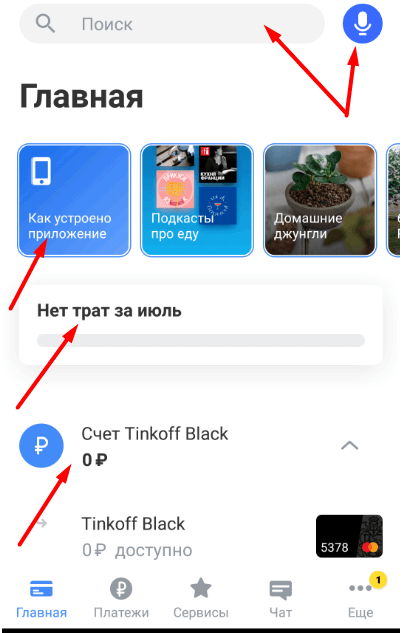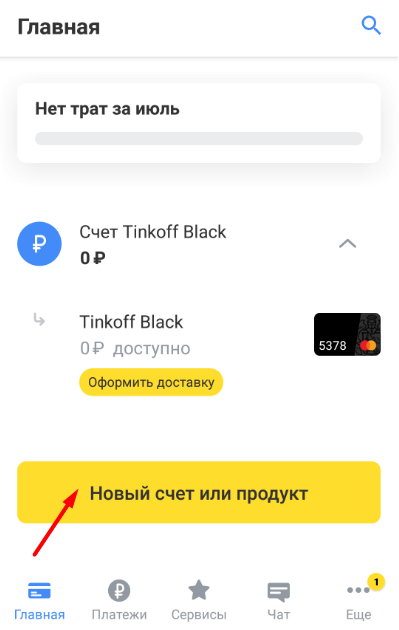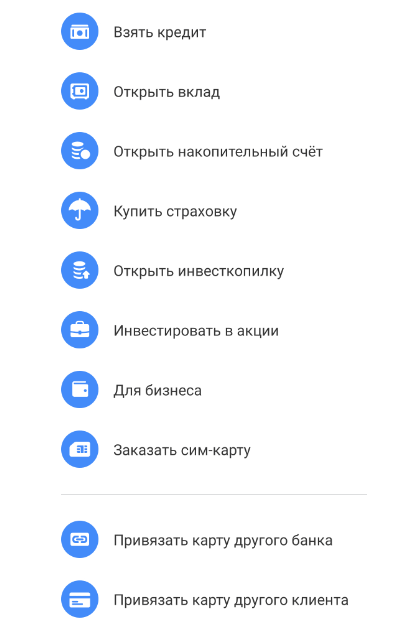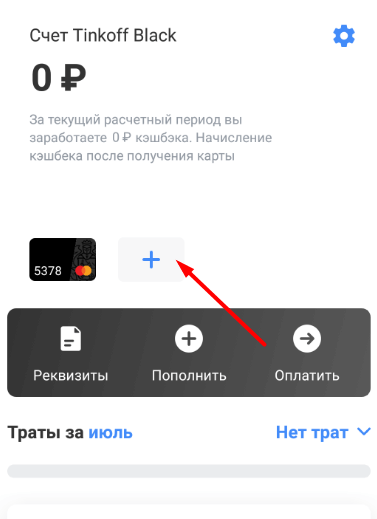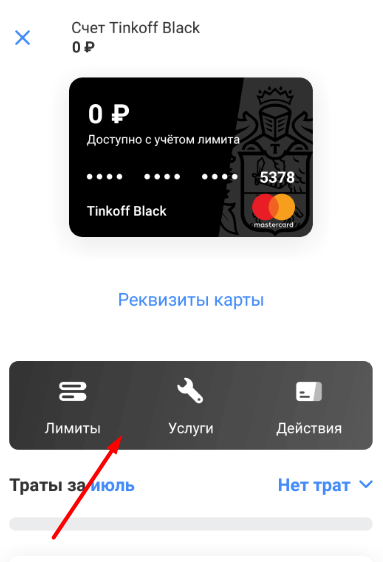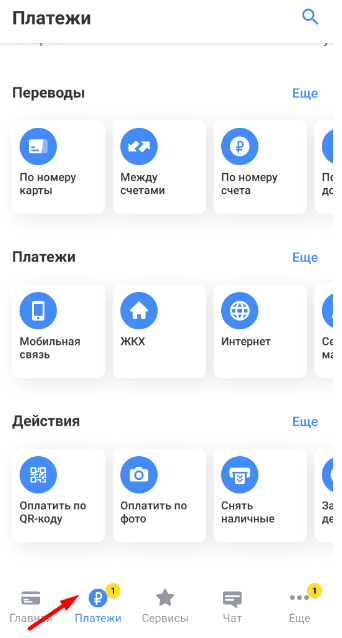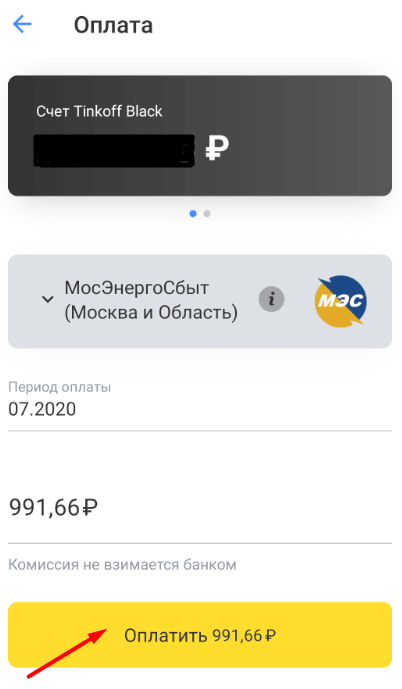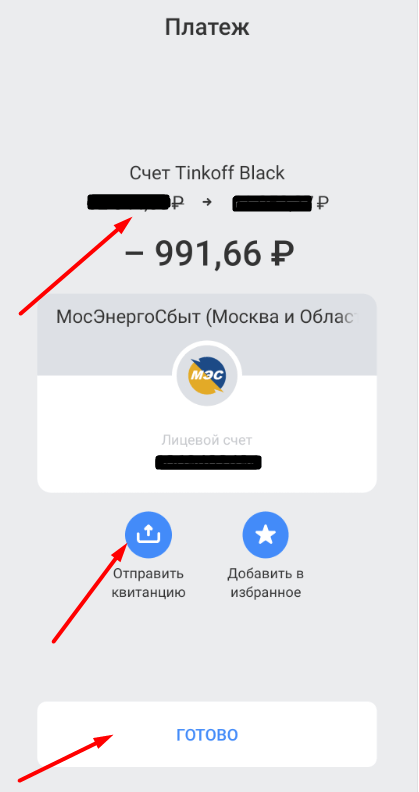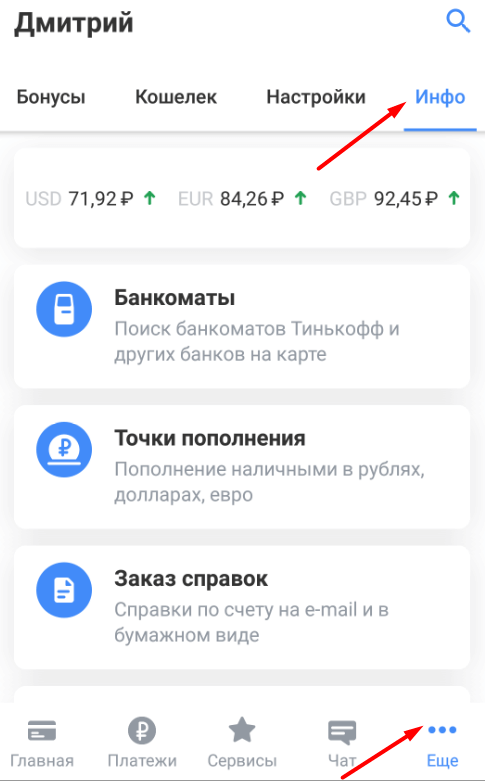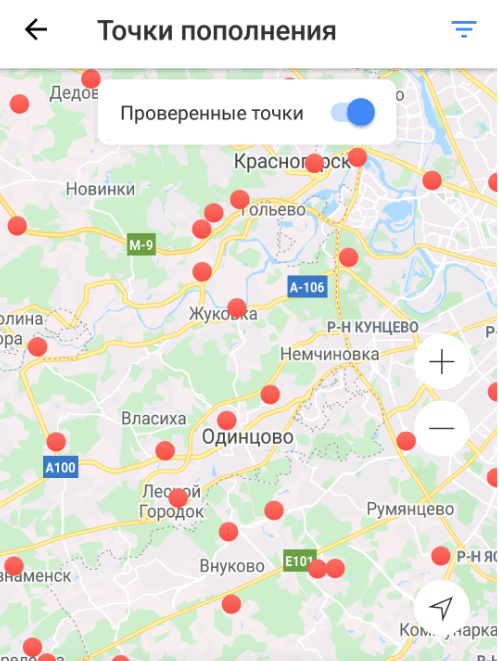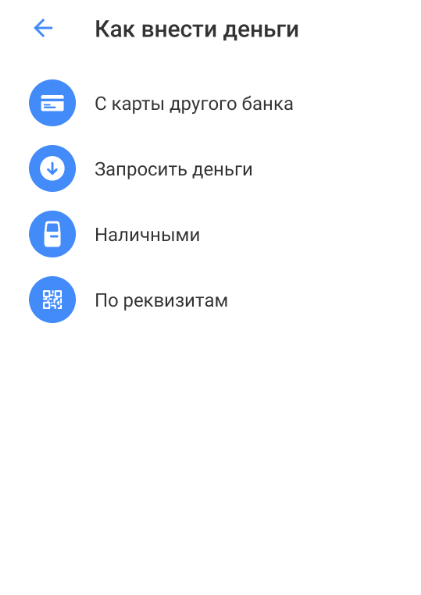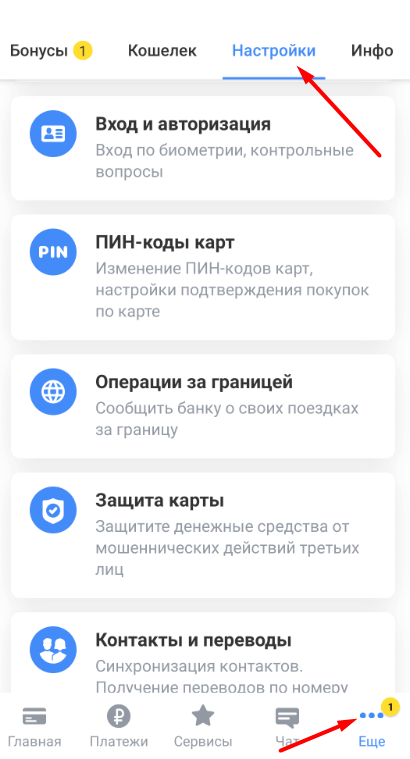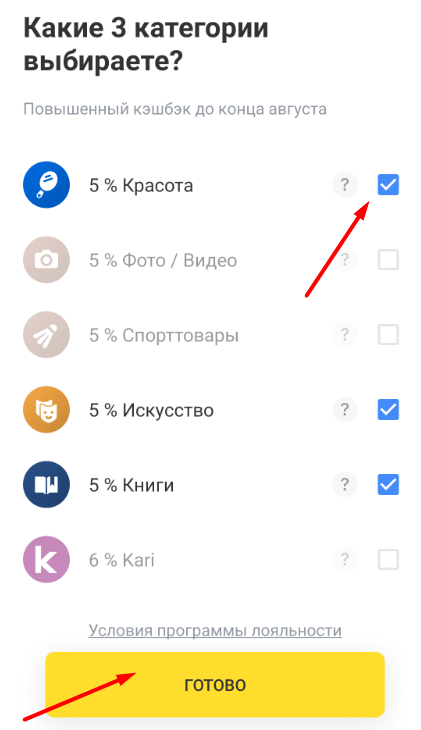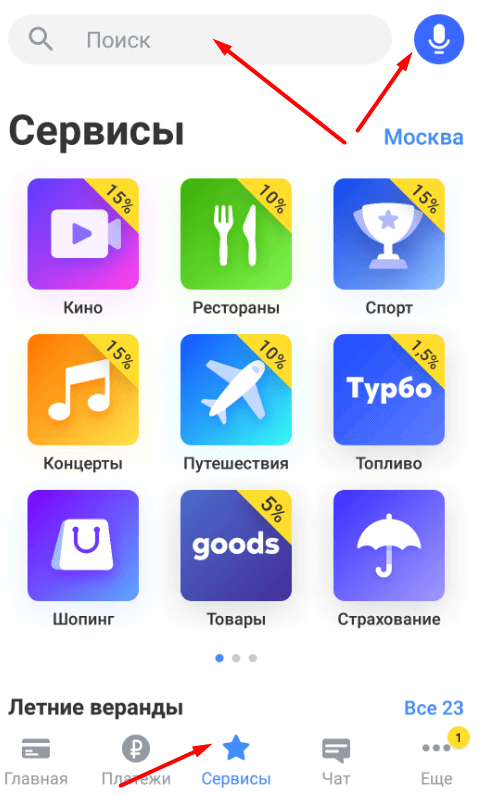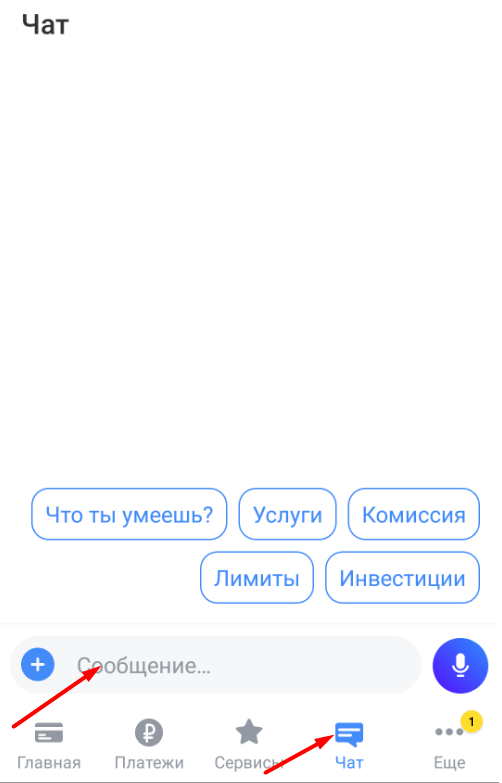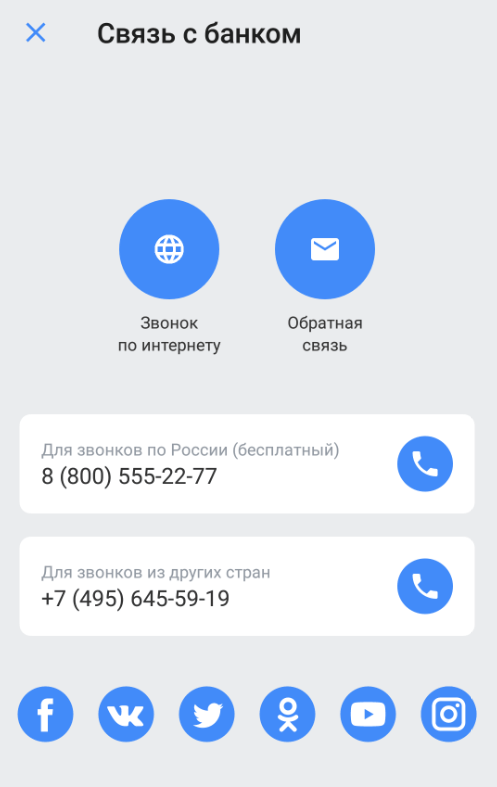Банк Тинькофф длительное время находился в стороне от международной политики – ограничения не касались финансового учреждения до февраля 2023 года, когда ЕС включил компанию в очередной пакет санкций. Если ранее скачать приложение Тинькофф Банк можно было без проблем в App Store и Google Play, теперь владельцев устройств с iOS лишили такой возможности – программа удалена из официального магазина. Пользователям смартфонов с Android повезло больше: помимо Google Play, где мобильный банк по-прежнему доступен к загрузке (хотя, вероятно, ненадолго), существуют и другие Store для быстрого и удобного скачивания.
Возможности приложения Тинькофф Банка
В банке Тинькофф мобильное приложение – это ключевой инструмент по управлению финансами, что обусловлено полностью дистанционным режимом работы кредитной организации (офисы для приема клиентов отсутствуют). В программе пользователи могут:
- открывать новые продукты на персональных условиях;
- получать и тратить бонусы, начисленные за покупки;
- совершать мгновенные переводы без комиссии, в т.ч. при сканировании номера телефона;
- оплачивать ЖКХ, штрафы, налоги;
- отправлять деньги по QR-коду;
- круглосуточно обращаться в службу поддержки чата;
- формировать выписки и справки, узнавать реквизиты счетов;
- отслеживать расходы и поступления, экстренно блокировать карточки.
Приложение Тинькофф Банк – личный кабинет, неоднократно получавший престижные международные премии. Обилие функциональных возможностей делает сервис незаменимым помощником.
Как скачать приложение Тинькофф?
До попадания холдинга под санкции никаких сложностей с загрузкой на смартфоны любой операционной системы не возникало. Теперь же установить приложение Тинькофф на iOS нельзя – в каталоге программ на айфон продукт банка больше не представлен. Для пользователей устройств на андроид никаких ограничений пока нет – все Store работают в штатном режиме, однако в ближайшее время могут произойти изменения, например, программу деактивируют в Google Play, как было ранее в СберБанке и Банке Открытие, поэтому с загрузкой лучше поторопиться.
На Android
Скачать приложение Тинькофф на андроид можно без каких-либо ограничений, воспользовавшись каталогами для смартфонов в зависимости от производителя мобильного устройства – продукт доступен в Google Play, AppGallery, RuStore, GetApps, Samsung Store. Доступ к программе предоставляется бесплатно:
- Зайдите на официальный портал Tinkoff в раздел «Банк»;
- Пролистайте страницу до вкладки «Сервисы/услуги»;
- В разделе «Лучший мобильный банк в мире» выберите популярные Store для перехода либо нажмите «App Store» для получения подробной информации и ссылок на другие каталоги (доступ также по ссылке https://www.tinkoff.ru/apps);
- Нажмите кнопку «Скачать приложение» для перехода в Google Play;
- В открывшемся окне выберите «Установить», в каталоге программа называется «Тинькофф онлайн банк» (возможен поиск по названию);
- Если в Google Play загрузка невозможна, воспользуйтесь альтернативными магазинами по ссылкам на официальном портале либо через поиск в Store;
- В AppGallery на Huawei выберите «Тинькофф онлайн банк», нажмите «Установить»;
- В RuStore найдите «Тинькофф Мобильный банк», кликните «Установить с помощью RuStore»;
- Для загрузки на Xiaomi в GetApps выберите «Тинькофф онлайн банк», скачайте программу;
- В GalaxyStore на Samsung найдите «Тинькофф онлайн банк» и кликните «Установить».
Тинькофф приложение на Android в каталогах имеет разное название, но во всех Store осуществлять поиск можно по наименованию банка, главное – не перепутать программное обеспечение с другими продуктами компании, например, Мобайл либо Инвестиции.
На iOS
В банке Тинькофф приложение скачать на айфон нельзя – из App Store приложение удалено, альтернативные магазины недоступны. Установленные программы продолжают работать. Если продукт еще не был скачан, доступ к кабинету со смартфона предоставляется в браузере. Чтобы облегчить вход на платформу, рекомендуется настроить ускоренную авторизацию по инструкции:
- Откройте сайт финансового учреждения с телефона, нажмите кнопку «Войти»;
- В нижней части браузера кликните «Поделиться»;
- Выберите экран «Домой»;
- Иконка Tinkoff появится на столе устройства.
Если заказываете банковскую карту с доставкой, скачать Тинькофф Банк мобильное приложение поможет представитель компании – курьер настроит доступ самостоятельно, пользователю останется лишь пройти авторизацию.
Как установить приложение Тинькофф на андроид?
Скачать официальное приложение Тинькофф Банк можно в фирменных каталогах программ для смартфонов – загрузка и установка выполняются одновременно, дополнительные действия со стороны клиента не требуются. Чтобы установить программное обеспечение, выполните ряд шагов:
- Откройте Google Play либо альтернативный Store с телефона;
- Нажмите кнопку «Установить»;
- Дождитесь завершения загрузки (несколько минут);
- Запустите установленный продукт.
Перед скачиванием убедитесь, что на устройстве есть свободное место, иначе процесс автоматически прервется – загрузка и установка будут невозможны.
Как установить приложение Тинькофф на айфон?
Если ранее скачать приложение банка Тинькофф на телефон бесплатно можно было для каждой платформы, теперь для устройств iOS установка невозможна. Выполнять вход придется в браузере – настройте доступ, добавив ссылку на страницу авторизации на главный экран смартфона.
Чтобы не потерять программу, рекомендуется отключить удаление контента. Перейдите в «Настройки», нажмите «App Store», во вкладке «Сгружать неиспользуемые» задайте «Выключено».
Регистрация и вход в приложение
Для получения доступа к продуктам требуется мобильное приложение Тинькофф Банк – скачать бесплатно можно в Store, после загрузки необходимо произвести первичный вход в систему:
- Введите телефон – поддерживаются российские и зарубежные Sim-карты;
- Подтвердите авторизацию паролем, полученным в SMS (номер должен быть совпадать с тем, который указан в договоре);
- Укажите ранее созданный пароль (если формировали);
- Если пароль еще не создан, отсканируйте либо укажите номер банковской карты.
Держателям всех продуктов Tinkoff, кроме дебетовых и кредитных карт, для регистрации требуется только номер телефона и код СМС. Вход выполняется по короткому 4-значному коду либо биометрии – настраивается при первичной авторизации в системе.
Как восстановить доступ к мобильному банку?
Чтобы восстановить приложение Тинькофф, если доступ невозможен из-за забытого пароля, необходимо пройти несложную процедуру, выполнив несколько шагов:
- Откройте кабинет в браузере, введите телефон и разовый код;
- Нажмите кнопку «Забыл пароль»;
- Укажите номер карты либо договора;
- Подтвердите действие кодом из СМС;
- Придумайте новый пароль.
В программе на смартфоне и личном кабинете браузера пароли совпадают – если поменяете (восстановите) в одном месте, в другом произойдет автоматическое изменение. Если не получается, обратитесь к оператору.
Как обновить приложение Тинькофф: пошаговая инструкция
Обновить приложение Тинькофф нужно, чтобы всегда пользоваться актуальной версией программного обеспечения – банк регулярно дополняет продукт новыми функциями и повышает уровень защиты средств клиентов. Обновление возможно в том же официальном Store, где скачивали ПО на Android. Для смартфонов с iOS услуга временно недоступна, но ранее скачанные продукты продолжают работу без сбоев.
Android
Для загрузки актуальной версии мобильного банка на андроид достаточно обновить программу в официальном каталоге, следуя руководству:
- Откройте Store, где проводили загрузку;
- Нажмите кнопку «Обновить» (если она активна);
- Дождитесь завершения скачивания;
- Войдите в систему привычным способом.
Если кнопка «Обновить» в магазине отсутствует, значит, на устройстве установлена актуальная версия – дополнительные усилия не требуются.
iOS
Владельцам смартфонов с операционной системой iOS повезло значительно меньше – после удаление продукта Tinkoff из App Store скачивание в каталоге больше недоступно. Обновить программу тоже нельзя, но банк продолжает поддержку прежних версий – они работают без сбоев. Загружать контент в обход официального магазина категорически не рекомендуется из соображений безопасности – гарантировать «чистоту» файлов, полученных из непроверенных источников, нельзя.
Частые ошибки при установке приложения
Хотя программное обеспечение финансового учреждения по-прежнему доступно клиентам (на андроид и вовсе никаких ограничений нет), пользователи нередко сталкиваются с проблемами при загрузке или использовании Тинькофф онлайн. Список частых ошибок со способами решения приведен в таблице.
|
Ошибка |
Как исправить? |
|---|---|
|
не работает программа |
перезапустите смартфон либо обновите ПО |
|
не могу зайти в приложение Тинькофф |
воспользуйтесь кнопкой восстановления пароля (понадобится доступ к привязанному телефону) |
|
нет кнопки «На экран Домой» в браузере |
установите браузер Safari и настройте быструю авторизацию в нем |
|
сбой приложения Тинькофф |
проверьте соединение с интернетом, перезагрузите телефон, удалите и повторно скачайте программу (на iOS недоступно) |
|
не скачивается программа в Google Play |
обновите Google Play или воспользуйтесь альтернативными каталогами |
|
приложение Тинькофф не открывается |
попробуйте обновить, отключите VPN либо подождите завершения технических работ |
Если самостоятельно решить возникшую проблему не удается, обратитесь в службу поддержки – оператор поможет в дистанционном режиме без выезда специалиста. Также получить консультацию можно у курьера, доставляющего банковскую карту или иной продукт.
Заключение
Приложение от Тинькофф – функциональный сервис для управления финансами, контроля расходов, совершения платежей и переводов, а также создания новых продуктов. Банк длительное время находился в стороне от санкций, однако в отношении компании все же были введены ограничения ЕС, что привело к определенным сложностям в работе. Программные продукты организации по-прежнему доступны к скачиванию на смартфоны с Android в Google Play и других магазинах, однако на iOS загрузка и обновление невозможны – владельцам айфонов придется использовать веб-версию кабинета клиента.
Часто задаваемые вопросы
Как заблокировать карту Тинькофф в приложении?
На главной странице выберите нужный продукт, нажмите кнопку «Блокировать» и подтвердите действие.
Как поменять пароль в приложении Тинькофф?
Потребуется авторизация в личном кабинете – нажмите на кнопку профиля (рядом с надписью «Личный кабинет»), выберите «Управление профилем», перейдите в раздел «Безопасность». Во вкладке «Авторизация» кликните «Пароль», далее «Изменить».
Как выйти из приложения Тинькофф?
Откройте профиль в правом верхнем углу, выберите «Выйти» на iOS. На Android нажмите «Еще», выберите иконку профиля и нажмите «Выйти».
Как узнать номер карты в приложении Тинькофф?
Откройте нужную карту, выберите «Реквизиты карты», укажите проверочный код.
Как отключить уведомления в Тинькофф через приложение?
Выберите банковскую карточку, пролистайте до блока «Настройки», перейдите во вкладку «Оповещения об операциях», отключите услугу.
Оцените страницу:
Уточните, почему:
не нашёл то, что искал
содержание не соответствует заголовку
информация сложно подана
другая причина
Расскажите, что вам не понравилось на странице:
Спасибо за отзыв, вы помогаете нам развиваться!
/1550136892516.jpg)
Регистрация личного кабинета Тинькофф банка
Вход в личный кабинет Тинькофф банка
Функциональные возможности личного кабинета
Функциональные возможности мобильного приложения
Преимущества и недостатки услуг банка
Как связаться с сотрудниками банка в личном кабинете?
Регистрация личного кабинета Тинькофф банка
Традиционно для возможности получения доступа в личный кабинет интернет-банкинга, требуется пройти процедуру регистрации. То есть совершить ряд действий, направленных на: передачу данных о себе, создание личной учетной записи.
Регистрация на официальном сайте
Регистрация в личном кабинете Тинькофф займет пару минут. Заходим на официальный сайт банка – www.tinkoff.ru, где находим кнопку «Войти», нажимаем на нее и можем приступить к регистрации.
- Для этого необходимо ввести номер телефона, если Вы не являетесь действующим клиентом.
- Получите логин, если пользуетесь банковскими продуктами, по номеру: карты, кредитного договора и дате рождения.
- Получите извещение на экране о том, что код подтверждения отправлен на мобильный, указанный при регистрации.
- Введите цифровой код, полученный в смс в отведенное поле.
- Добавьте адрес электронного почтового ящика для получения квитанций, выписок, предложений банка или пропустите этот шаг.
- Войдите.
Регистрация в мобильном приложении
Прежде всего требуется скачать бесплатно приложение Tinkoff Mobile на смартфон в: Google Play для устройств на платформе ОС Android или App Store – на платформе iOS.
Для регистрации в мобильном приложении необходимо:
- Нажать на функцию входа: получить доступ введя номер мобильного, получить логин, введя номер карты.
- Придумать самостоятельно цифровой пароль.
- Получить и ввести код для подтверждения операции.
- Стать владельцем кабинета мобильного онлайн-банка.
Вход в личный кабинет Тинькофф банка
Авторизация осуществляется:
- по логину и паролю, для клиентов банка;
- по номеру телефона для обычных пользователей.
- для безопасности и недопустимости несанкционированного входа всегда отправляется код подтверждения на мобильный: получаете и вводите цифровой четырехзначный код. Теперь Вы можете войти в аккаунт.
Тинькофф настоятельно рекомендует держать идентификаторы в недоступном месте и не сообщать их никому, даже сотрудникам банка.
Вход по номеру карты
Для удобства клиентов предложено несколько вариантов авторизации: посредством логина и мобильного номера. Для того чтобы получить логин, нужно воспользоваться специальной ссылкой:
- под формой авторизации кликаем на ссылку для получения логина;
- в появившейся форме указываем номер оформленной пластиковой карты, или договора, если вы взяли кредит или положили деньги на депозит.
После введения запрошенных данных вам будет предложен временный логин и пароль, который позднее можно будет сменить в личном кабинете. Для подтверждения авторизации нужно будет внести код, полученный по СМС на ваш номер мобильного.
Вход по номеру телефона
Второй вариант, указать ваш номер телефона, который был оповещен сотрудникам банка при оформлении с вами договора на обслуживание. Причем совершенно неважно что вы получали, карту или займ, вы все равно будете зарегистрированы в системе ЛК. Поэтому в форме авторизации:
- указываем ваш мобильный номер;
- после этого на ваш смартфон придет код, который необходимо ввести в новом окне.
После авторизации клиенту будет доступен его личный кабинет. Конечно, можно придумать уникальный логин и пароль, и закрепить его с помощью ЛК. Но если у вас нет желания запоминать эти данные, а ваш мобильный постоянно с вами, тогда авторизоваться в учетной записи с помощью ввода кода можно каждый раз при входе в систему.
Функциональные возможности личного кабинета
Кабинет интернет-банкинга Тинькофф банка является настоящим виртуальным офисом, в котором клиент вправе производить максимальное количество операций. Самыми востребованными являются:
- получение информации об остатках;
- мониторинг баланса расходов и поступлений;
- управление финансовыми продуктами;
- отправка онлайн-заявок на все продукты банка, включая ипотеку;
- получение уведомлений о задолженностях;
- осуществление любых платежей;
- перевод денег;
- подключение овердрафта;
- действия с картами;
- знакомство со статистическими данными;
- распоряжение бонусами.
Функциональные возможности мобильного приложения
Функции Тинькофф Мобиле аналогичны десктопной версии, даже расширены. Через мобильное приложение дополнительно можно:
- получать уведомления о специальных акциях с повышенным кэшбэком;
- управлять баллами и милями;
- осуществлять поддержку виртуальной карты;
- создавать и контролировать накопительные счета;
- снимать наличные и осуществлять переводы по QR-коду;
- приобретать билеты в кино;
- отправлять задания ребенку.
Часто задаваемые вопросы
Как сменить номер мобильного телефона?
Если требуется сменить номер мобильного телефона, имея личный кабинет на сайте, сделать это без обращения в службу поддержки невозможно. Убедиться в этом, можно:
- Нажав на функцию “Управление профилем”.
- Попав в “Настройки профиля”.
- Открыв “Личные данные”.
- Прочитав уведомление о том, что привязать новый телефон можно, позвонив бесплатно по Горячей линии Тинькофф банка, набрав номер: 88005557778.
Как закрыть личный кабинет или аккаунт в личном приложении?
Для блокировки личного кабинета клиент может воспользоваться специальной функцией в меню или, если у него нет доступа к сервису, позвонить операторам горячей линии.
Как восстановить пароль для входа?
Нередки случаи, когда клиент утрачивает пароль от входа, то есть попросту забывает его. Восстановление идентификатора происходит моментально, потребуется приготовить банковскую карточку и телефон:
- Нажимаете на кнопку “Вход”, расположенную на главной странице сайта www.tinkoff.ru.
- Поищите во входящих сообщениях, смс от Тинькофф банка с данными от входа в личный кабинет.
- При неудачной попытке, нажмите на сервис “Забыли логин или пароль?”
- Введите номер на выбор: карточки или договора.
- Получите сообщение на мобильный с кодом доступа.
- Введите новый пароль и сохраните его.
- Введите номер на выбор: карточки или договора.
- Получите сообщение на мобильный с кодом доступа.
- Введите новый пароль и сохраните его.
Преимущества и недостатки услуг банка
Тинькофф банк – банк для прогрессивных клиентов, которые ведут активный образ жизни, пользуются современными техническими устройствами, желают получать качественные услуги по невысоким тарифам. Главные достоинства интернет-банка:
- Круглосуточная квалифицированная поддержка оператора в режиме моментального ответа.
- Многофункциональный интернет-банкинг с удобным управлением.
- Мобильное приложение для устройств на любой платформе.
- Индивидуальный подход к клиенту при оформлении продуктов банка.
- Высокий уровень сервиса.
Как связаться с сотрудниками банка в личном кабинете?
С сотрудниками банка можно связаться: в режиме реального времени в любое время и день недели. Ответы на вопросы поступят моментально, если воспользоваться:
- Онлайн-чатом, в котором на стандартные вопросы отвечает Тинькофф-бот, а на сложные – квалифицированный оператор.
- Онлайн-звонком в банк.
Тинькофф оставался одним из последних крупных российских банков, на который не были наложены международные санкции. Однако 25 февраля 2023 года против банка были введены европейские санкции, за которыми последовало удаление официального приложения из магазина App Store, что грозит некоторыми проблемами владельцам смартфонов компании Apple.
Обладатели мобильных устройств Android от компании Google пока могут скачать официальное мобильное приложение банка в Google Play, но с высокой вероятностью, оно тоже будет в скором времени заблокировано.
Рассказываем, что теперь делать обладателям смартфонов под управлением Android и iOS и как установить официальное приложение Тинькофф Банка.
Новости на тему
Почему было удалено приложение Тинькофф Банка
Удаление официального приложения Тинькофф Банка из маркетплейса App Store связано с санкциями, наложенными против банка. 25 февраля 2023 года Тинькофф банк попал под европейские блокирующие санкции, которые подразумевают блокировку активов в юрисдикции ЕС и запрет на операции с евро. Помимо этого европейским структурам нельзя вести дела с подсанкционным банком.
Как установить приложение Тинькофф Банка на iPhone
В случае, если на момент блокировки приложения в App Store у вас не было установлено приложение Тинькофф банка, то, к сожалению, установить его не выйдет. Это связано с политикой компании Apple, которая в отличии от Google, запрещает установку приложений на свои устройства из сторонних магазинов и источников.
Если у вас сейчас уже установлено приложение Тинькофф банка, то ничего делать не требуется, оно продолжит свою работу в прежнем режиме.
Стоит отметить, что мы настоятельно не рекомендуем удалять уже установленное приложение, т.к. скачать его повторно на устройства под управлением iOS больше не выйдет.
Как установить приложение Тинькофф банка на Android
На текущий момент приложение Тинькофф банка для устройств на базе операционной системы Android все еще доступно в маркетплейсе Google Play. Если приложение будет удалено из официального магазина Google, мы сразу опубликуем здесь соответствующую инструкцию.
Тем не менее, пока этого не произошло, мы рекомендуем установить и обновить приложение Тинькофф банка на Android.
Важно заметить, что в отличие от устройств под управлением iOS, для владельцев смартфонов под управлением Android доступно ряд преимуществ. В первую очередь это возможность установки приложений из альтернативных магазинов и источников. Таким образом, удаление приложения Тинькофф банка из Google Play практически никак не скажется на обладателях смартфонов под управлением Android.
Тинькофф банк в браузере телефона
Если на вашем смартфоне или планшете отсутствует приложение Тинькофф банка, а в случае, как с устройствами компании Apple, когда полностью отсутствует возможность его установки, то для проведения всех необходимых операций пользователи имеют возможность использоваться мобильную веб-версию интернет-банка от Тинькофф, которая адаптирована для мобильного браузера.
Как сообщают в кредитной организации, приложение заранее было сделано настолько удобным, чтобы клиенты могли пользоваться привычными сервисами как и раньше.
Интернет-банк Тинькофф доступен по следующей ссылке: tinkoff.ru//login
Для быстрого доступа к веб-версии интернет-банка от Тинькофф, можно добавить ярлык интернет-страницы на домашний экран вашего смартфона или планшета.
На устройствах под управлением Android:
- Зайдите в любом браузере на страницу Тинькофф банка и нажмите на символ меню – три маленькие точки в правом верхнем углу.
- Кликните на звездочку – так вы сохраните выбранный сайт в Избранное, куда добавляются все часто посещаемые страницы;
- Откройте Настройки в маленьком всплывающем окне под закладкой и выберите пункт Добавить на рабочий стол;
- Переместите появившийся ярлык в удобное вам место на экране.
На устройствах под управлением iOS:
- Зайдите в любом браузере на страницу Тинькофф банка;
- Нажмите в меню на вкладку Поделиться и выберите На экран “Домой”;
- Ссылка на “МТС Банк” появится на экране Домой.
Подписывайтесь на GOGOV
5139
Новости
Самый подробный обзор приложения Тинькофф банк – от активации карты до заказа столика в ресторане
Сложного ничего нет.
37 223
Тинькофф банк – пожалуй, лучшее существующее банковское приложение на сегодняшний день. Я пользуюсь им уже несколько лет и могу с полной уверенностью заявить: оно актуально, практично, удобно, а главное – выгодно.
Мобильный банк Тинькофф – это своего рода вебофис с впечатляющим списком возможностей. Он позволяет не только создавать новые продукты, оплачивать без комиссии, копить, переводить, контролировать денежные потоки, но и получать круглосуточную помощь, выбирать повышенный кэшбэк, организовывать досуг. И все это не выходя из дома.
Как начать пользоваться
Тинькофф работает по принципу онлайн банка. Он не имеет отделений по обслуживанию физических лиц. Все необходимые действия с банковскими счетами осуществляются дистанционно: в личном кабинете на официальном сайте либо посредством специально разработанного мобильного приложения.
Чтобы бесплатно скачать актуальную версию, заходим на сайт Тинькофф.ру или в Play Маркет. Установка возможна на телефоны под операционными системами IOS (айфон), Android (андроид) и Windows Phone (совместимо с компьютером). Жмем ”Установить”, затем выбираем “Открыть”.
Чтобы вы могли войти в личный кабинет, программа запрашивает номер мобильного телефона.
На указанный номер приходит смс с кодом подтверждения. Регистрируемся.
Придумываем удобный для запоминания код доступа.
Сканируем отпечаток пальца. Код и биометрию можно впоследствии использовать для входа в приложение. Жмем “Добавить”.
Вводим личные данные. Кликаем “Продолжить”.
Оформляем доставку карты: выбираем дебетовую или кредитную. Причем получить ее можно и позже – в любое удобное время. А пока Тинькофф открыл вам расчетный счет, который уже активен. Пополняем его любым доступным способом и начинаем пользоваться приложением.
Важно! Начисление кэшбэка возможно только после получения и активации пластиковой карты.
Открывается главный экран. В его верхней части располагается строка поиска, рядом – голосовой консультант Олег. Удерживаем нажатием микрофон, получаем помощь. По желанию просматриваем информационную подборку, финансовую детализацию и аналитику трат по месяцам. Ниже располагается перечень действующих счетов, открытых вкладов.
Активировать новую карту можно также на главном экране. Кликаем на ее изображении, вводим номер, срок действия, завершаем процедуру смс-кодом.
Как работать с картами
Через Тинькофф банк доступны любые необходимые операции:
- заказ новой, дополнительной или виртуальной карт;
- оформление вкладов, кредитов онлайн;
- оплата, в том числе бесконтактная;
- перевод денежных средств на счет, физическим и юридическим лицам;
- снятие наличных в ближайшем банкомате;
- финансовый анализ расходов;
- смена пин-кода, установка лимита трат, заказ выписок и справок;
- многое другое.
Как оформить новую карту
Для того чтобы подать онлайн заявку на новую карту, жмем “Новый счет или продукт” в нижней части главного экрана. Выбираем из доступных предложений.
Если нужно открыть вклад, взять онлайн кредит, привязать карту другого банка – кликаем интересующее нас действие, следуем алгоритму мобильного приложения.
В Тинькофф разрешено использование одновременно 5 пластиковых карт одного расчетного счета. Все операции по ним отражаются в приложении, на каждую из них без ограничений начисляется кэшбэк. Выбираем счет на главном экране, жмем плюс.
На основную и каждую из дополнительных пластиковых карт можно установить лимит трат. В меню “Действия” доступна функция перевыпуска и блокировки карты.
Как платить и переводить
В мобильном приложении Тинькофф предусмотрены разные варианты оплаты. Переходим во вкладку “Платежи”, находим нужный.
Для переводов по номеру телефона программа запросит доступ к списку контактов. С дебетового счета суммы до 20 000 рублей перечисляются без комиссии, с кредитного – комиссия согласно тарифному плану.
Если при активном приложении встряхнуть телефон, откроется доступ к контактам для быстрого перевода денег.
При оплате по QR-коду приложение мгновенно сканирует счет: реквизиты, сумма платежа заполняются автоматически.
Для того чтобы оплатить кредит, выбираем категорию “Платежи”, далее – “Погашение кредитов”. Находим банк, выдавший кредит, указываем в нужных полях реквизиты, номер договора, оплачиваем.
Приложение своевременно известит о наличии счетов по коммунальным платежам, налогам, штрафах, если оформить подписку во вкладке “Еще”, меню “Настройки”. Такого рода платежи осуществляются без комиссии.
Кликаем на иконке поступившего счета и переходим к оплате. Дополнительного заполнения платежного документа не требуется. Жмем “Оплатить”.
На экране отображается результат финансовой операции, остаток денежных средств на счете. Для получения бумажного платежного документа, кликаем “Отправить квитанцию”. Жмем “Готово”.
Для оплаты приложением необходимо занести карту в Apple Wallet (кошелек). Выбираем ее изображение на главном экране, кликаем “Добавить в Apple Wallet”. Для осуществления такой формы оплаты требуется мобильный телефон с функцией бесконтактных платежей.
Как снять наличные или пополнить счет
Владельцы счетов в Тинькофф могут снять наличные в банкоматах любых банков. Чтобы узнать адрес ближайшего, заходим во вкладку “Еще”, меню “Инфо”, жмем “Банкоматы”. На экране появляется географическая карта вашего текущего местонахождения с отмеченными на ней терминалами.
При касании метки выводится исчерпывающая информация о банкомате:
- точный адрес с подробным описанием, как найти;
- время работы;
- доступная сумма для снятия;
- возможная комиссия;
- валюта снятия;
- контактный телефон.
При наличии на телефоне бесконтактной технологии оплаты приложите его к сканеру терминала вместо пластиковой карты.
Если у вас нет с собой пластиковой карты, а мобильный телефон не поддерживает функцию бесконтактных платежей, формируем в приложении QR-код на необходимую сумму снятия. Вкладка “Платежи”, “Снятие наличных”. Прикладываем экран телефона с кодом к сканеру банкомата Тинькофф, получаем деньги. QR-код действителен 24 часа, им можно делиться, отправлять другим людям.
Чтобы пополнить счет наличными, выбираем “Точки пополнения” во вкладке “Еще”. Для внесения денег используем такие же, как при снятии возможности: информацию о ближайшем месторасположении и работе терминалов, бесконтактную технологию, QR-код.
Внести деньги можно безналично. На главном экране жмем на изображение карты, которую хотим пополнить, далее “Пополнить”. Выбираем из предложенного списка. Вводим реквизиты, запрашиваемую сумму, подтверждаем действие кодом.
К приложению можно привязать карты других банков, что сведет процедуры перевода и пополнения между счетами к “одному клику”. Также счета сторонних банков могут без ограничений использоваться для финансовых операций, предусмотренных мобильным приложением.
Функция “Запросить деньги” позволяет получить денежную сумму от физического лица по номеру телефона. Выбираем его из списка контактов или вводим новый, указываем сумму. Сервис обрабатывает запрос и отправляет его адресату в виде смс со ссылкой на удобную форму для перевода денег.
Как обезопасить счет
Заходим во вкладку “Еще”, меню “Настройки”.
Для активации входа в приложение по отпечатку пальца заходим в раздел “Вход и авторизация”. Нажимаем переключатель.
Чтобы при покупках стоимостью свыше 1000 рублей запрашивался ПИН-код, ставим метку в разделе “ПИН-коды карт”. Если возникла необходимость, здесь же можно изменить ПИН-код.
При желании владелец счета Тинькофф может сообщить банку о запланированной поездке за границу.
Если подключить услугу страхования счета в разделе “Защита карты”, банк полностью возместит украденные мошенниками денежные средства. Услуга эта платная.
Чтобы настроить или отключить смс оповещения, кликаем карту на главном экране, жмем “Услуги”. Активируем либо отказываемся от оповещений об операциях. Здесь же определяемся: будем оплачивать пластиковой картой покупки в интернете или нет.
Для блокировки карты жмем “Действия”, выбрав ее на главном экране. Если по каким-то причинам нет возможности войти в приложение, отправляем смс на номер 2273. В тексте пишем слово “Блок” и последние четыре цифры карты.
Как получать бонусы и повышенный кэшбэк
Счетом Тинькофф пользоваться не только удобно, но и выгодно. Заходим во вкладку “Еще”, меню “Бонусы”.
Жмем “Пригласить друзей”, “Поделиться ссылкой”. Если по вашей ссылке кто-либо оформит продукт банка, вам будет начислен бонус.
Со всех покупок Тинькофф возвращает 1 % от потраченных денег. Более того, каждый месяц мобильное приложение предлагает своим клиентам самим выбрать категории товаров с повышенным кэшбэком. Выбираем соответствующий раздел, находим нужное, жмем “Готово”.
Тинькофф банк обладает уникальной программой лояльности, включающей огромное количество партнеров с заманчивыми спецпредложениями. Кэшбэк здесь доходит до 30 %. Заходим в перечень, знакомимся с условиями, активируем. Для владельцев кредитных карт доступны рассрочки при покупке товаров, услуг.
Мобильное приложение Тинькофф располагает необычным сервисом – обеспечивает простое и быстрое приобретение билетов в театр, кино, на концерт, заказ столика в ресторане. Дополнительный кэшбэк по таким расходам составляет 10-15 %. Кроме того, здесь можно узнать о распродажах в магазинах-партнерах, записаться в салон красоты, заказать уборку или доставку.
Заходим во вкладку “Сервисы”, кликаем на нужной картинке. Используем при затруднениях поисковую строку или обращаемся к голосовому консультанту Олегу.
Как обратиться в службу поддержки
Приложение предлагает ряд способов для связи со службой поддержки банка:
- чат;
- e-mail;
- социальные сети;
- телефон горячей линии;
- обратный звонок.
Заходим во вкладку “Чат”, задаем вопрос. По желанию уточняем тему возникшей проблемы.
Во вкладке “Еще” ищем раздел “Связь с банком”.
Определяемся с вариантом связи. Здесь же можно оставить свои замечания и комментарии о работе приложения.
Заключение
Мобильное приложение Тинькофф банк приятно в использовании. Оно логично и надежно, его функциональность удивляет. К приложению быстро привыкаешь, применяешь “на все 100”.
При необходимости, служба поддержки откликается сразу, в любое время дня и ночи.
( 1 оценка, среднее 5 из 5 )
Оцените статью
ЕЖЕНЕДЕЛЬНАЯ РАССЫЛКА
Получайте самые интересные статьи по почте и подписывайтесь на наши социальные сети
ПОДПИСАТЬСЯ
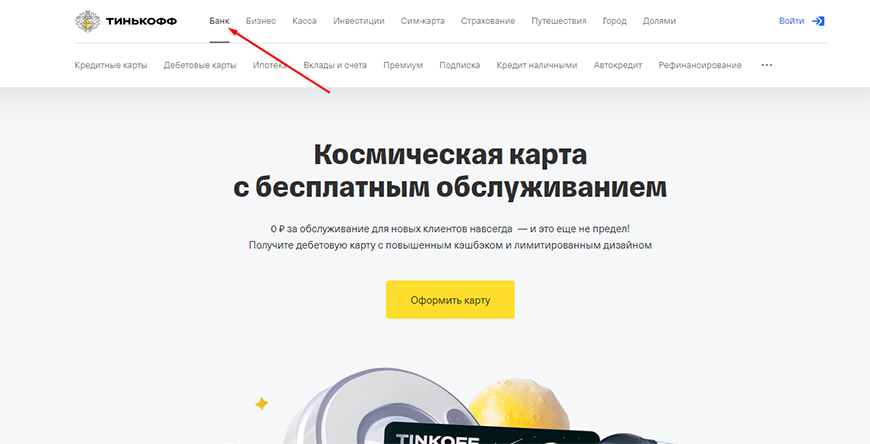
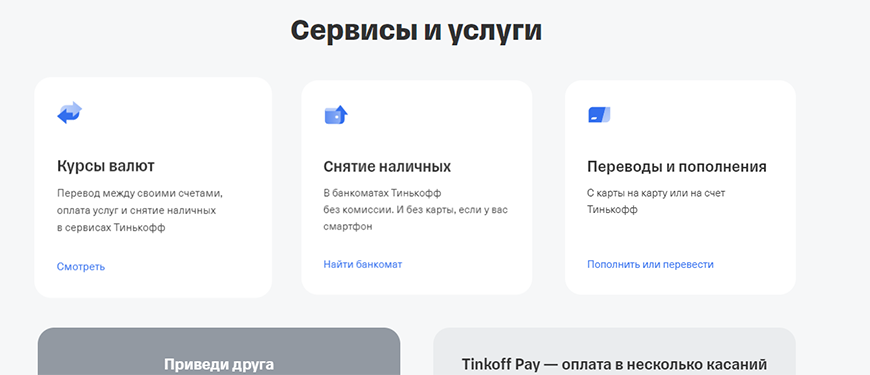
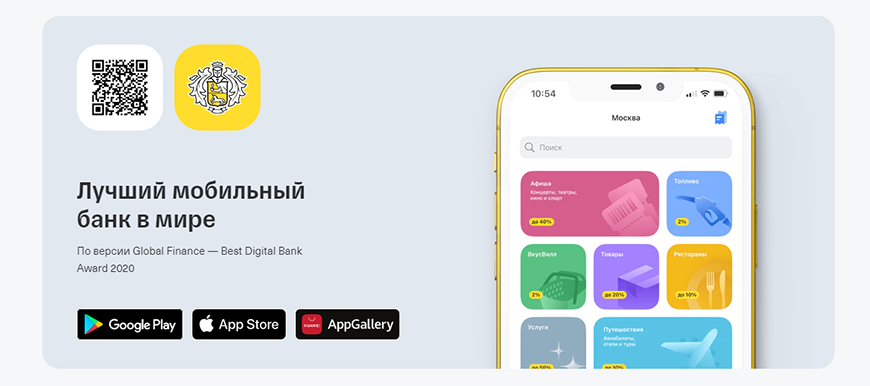
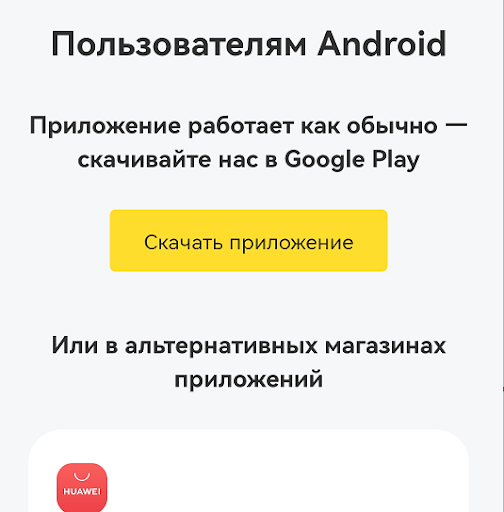
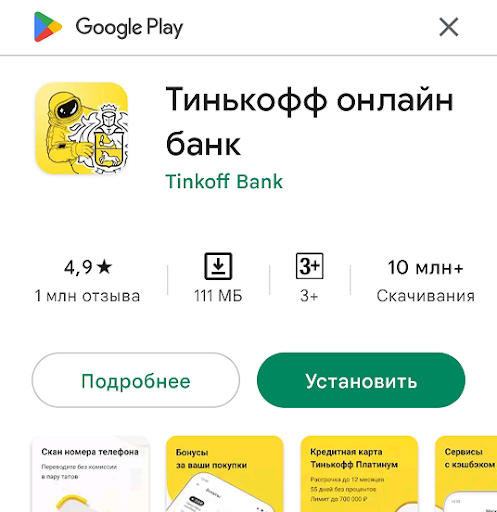
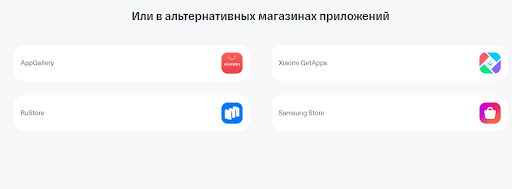
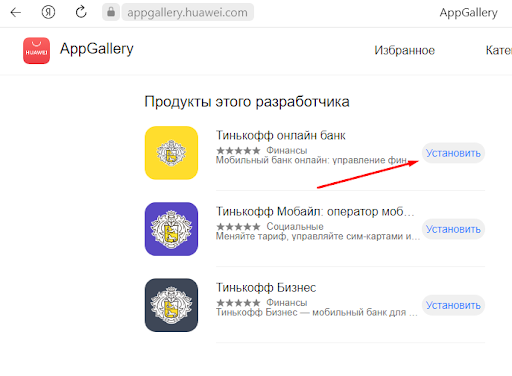
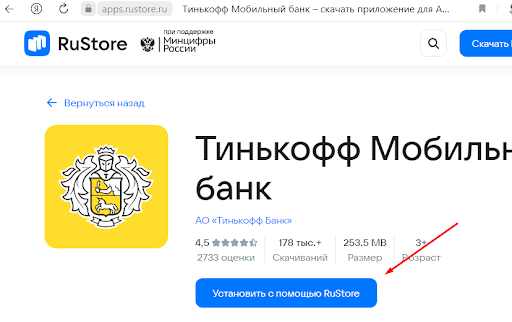
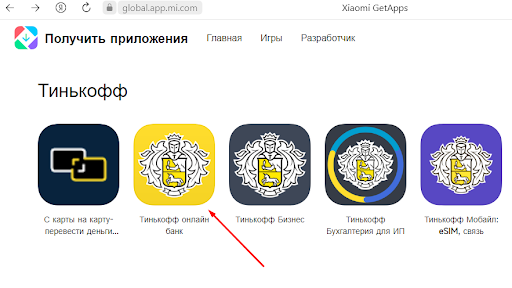
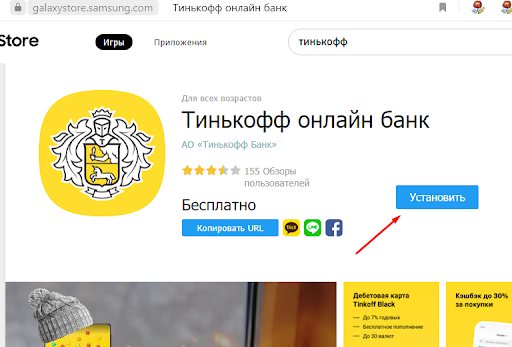
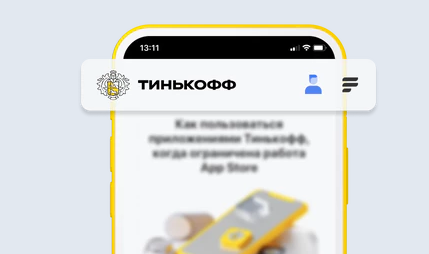
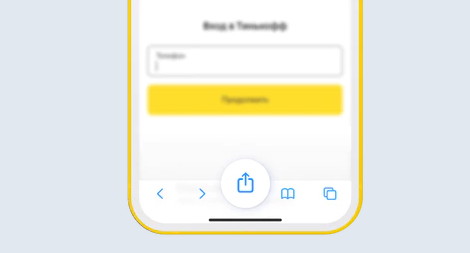
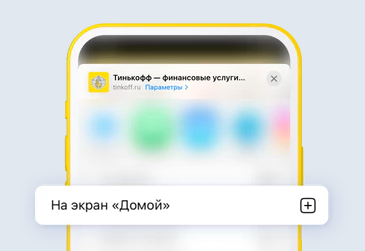
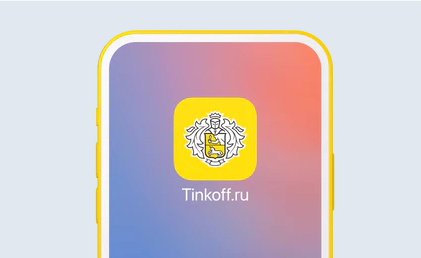
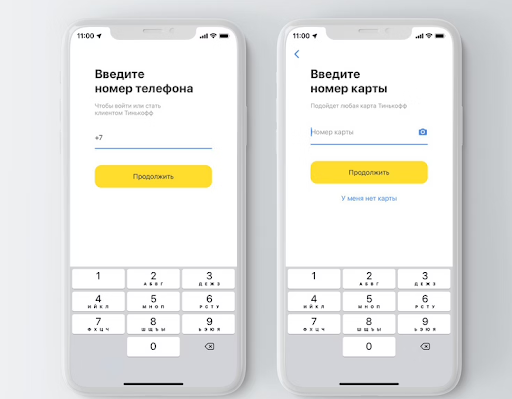

/1550136913633.jpg)
/1550136961762.jpg)
/1550136984893.jpg)
/1550137056715.jpg)




/1550137033415.jpg)
/1550137081545.jpg)
/1550137118267.jpg)
/1550137143850.jpg)
/1550137165946.jpg)
/1550137184453.jpg)